Panduan: Cara Melakukan Operasi Massal di MT5 (Desktop)
Operasi massal di MT5 memungkinkan Anda untuk mengelola beberapa transaksi atau order sekaligus, menghemat waktu ketika Anda ingin menutup, memodifikasi, atau menghapus beberapa posisi secara bersamaan.
Langkah 1 – Buka Jendela “Toolbox” atau “Terminal”
– Tekan Ctrl + T atau klik View → Toolbox.
– Buka tab Trade untuk melihat posisi terbuka dan order tertunda Anda.
– Tekan Ctrl + T atau klik View → Toolbox.
– Buka tab Trade untuk melihat posisi terbuka dan order tertunda Anda.

Langkah 2 – Klik Kanan untuk Membuka Operasi Massal
Klik kanan pada salah satu trade yang dipilih.
Anda akan melihat beberapa opsi tergantung pada jenis order:
– Close All Positions → untuk menutup semua posisi.
– Close Profitable Positions → untuk menutup semua posisi yang untung.
– Close Losing Positions → untuk menutup semua posisi yang rugi.
– Close Sell Positions → untuk menutup semua posisi jual.
– Delete Pending Orders → untuk menghapus semua order tertunda yang dipilih.
– Dll…
Klik kanan pada salah satu trade yang dipilih.
Anda akan melihat beberapa opsi tergantung pada jenis order:
– Close All Positions → untuk menutup semua posisi.
– Close Profitable Positions → untuk menutup semua posisi yang untung.
– Close Losing Positions → untuk menutup semua posisi yang rugi.
– Close Sell Positions → untuk menutup semua posisi jual.
– Delete Pending Orders → untuk menghapus semua order tertunda yang dipilih.
– Dll…
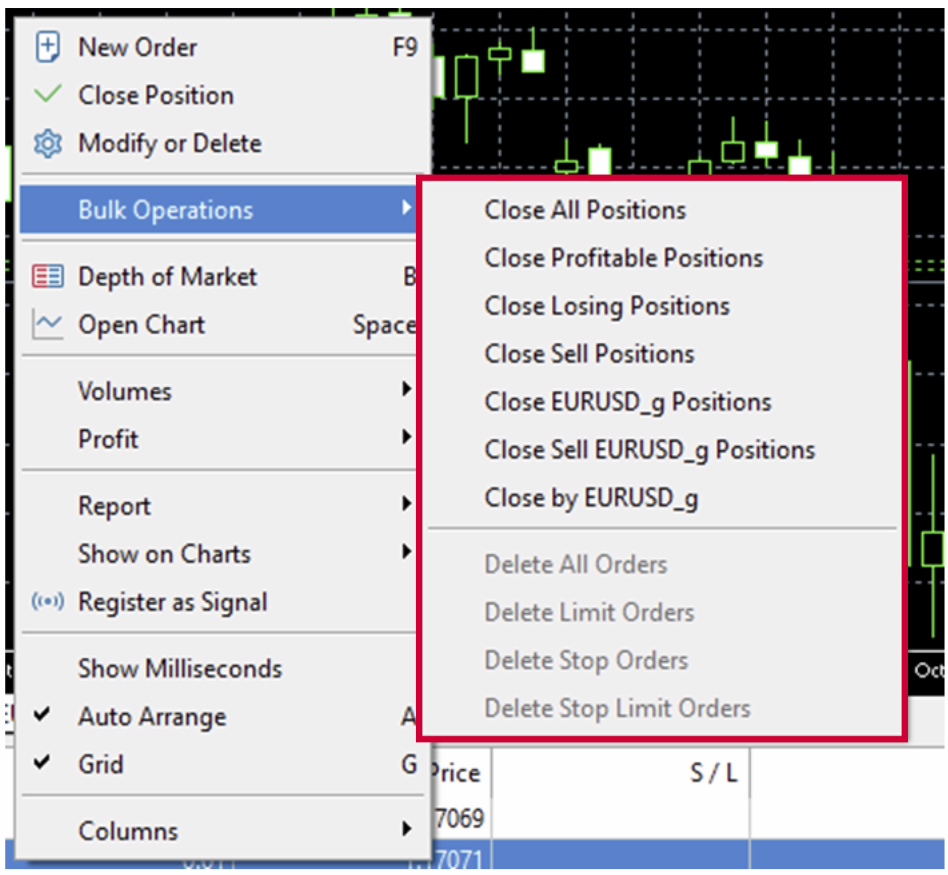
Langkah 3 – Konfirmasi Tindakan
– MT5 akan meminta konfirmasi sebelum menjalankan operasi massal.
– Periksa detailnya dengan hati-hati, lalu klik Close untuk melanjutkan.
– MT5 akan meminta konfirmasi sebelum menjalankan operasi massal.
– Periksa detailnya dengan hati-hati, lalu klik Close untuk melanjutkan.
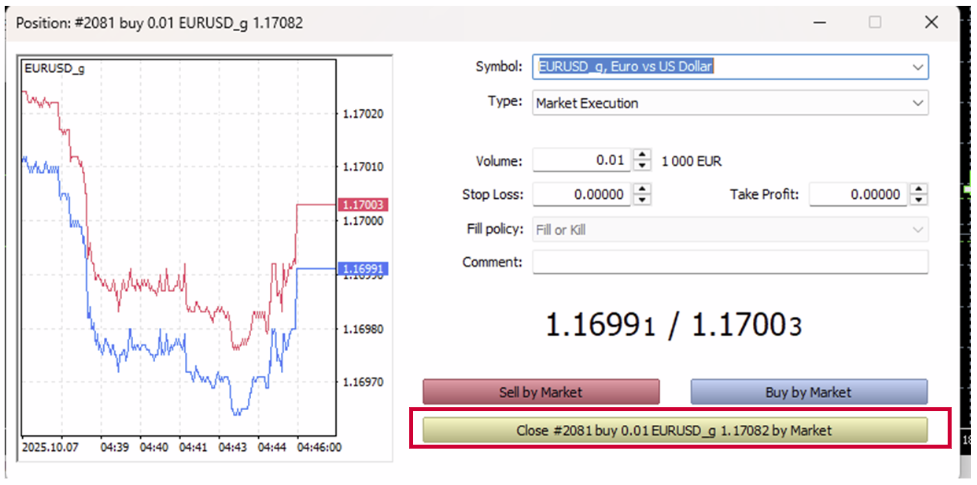
Langkah 4 – Cetak Tindakan (Opsional)
– Setelah Anda mengklik Close, Anda memiliki opsi untuk mencetak order.
– Atau klik OK.
– Setelah Anda mengklik Close, Anda memiliki opsi untuk mencetak order.
– Atau klik OK.
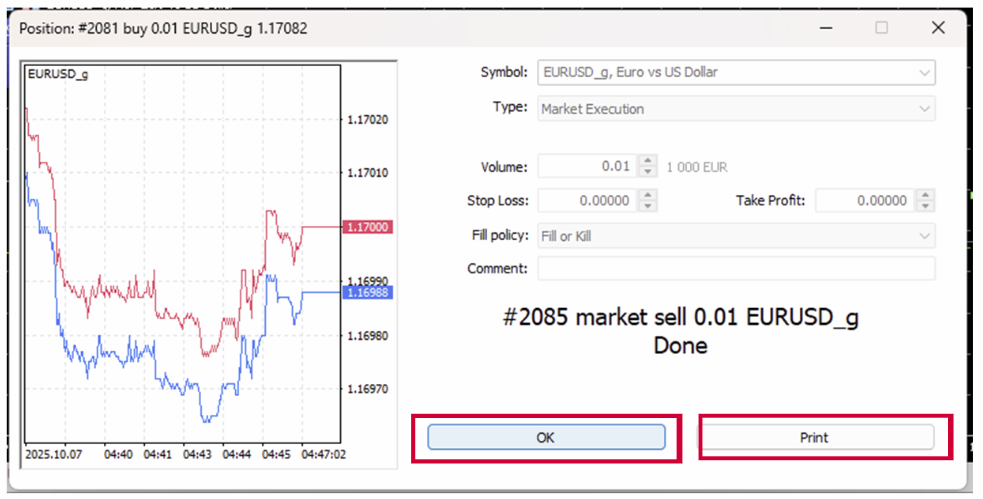
Langkah 5 – Periksa Hasil
– Setelah dijalankan, tab “Trade” akan diperbarui.
– Anda dapat meninjau semua trade yang telah ditutup di tab “History”.
– Setelah dijalankan, tab “Trade” akan diperbarui.
– Anda dapat meninjau semua trade yang telah ditutup di tab “History”.
Jika “One Click Trading” diaktifkan, harap nonaktifkan untuk mengembalikan jendela konfirmasi sebelum menjalankan operasi massal.
